Rumah >masalah biasa >win10电脑怎么录屏
win10电脑怎么录屏
- 步履不停asal
- 2019-06-15 10:18:3411443semak imbas

win10自带录屏怎么使用呢?一些游戏玩家之前都是下载第三方屏幕录像软件录像,升级win10过后发现win10系统自带录屏功能,但是又不知道在哪打开?针对这个问题,韩博士小编给大家带来了详细的操作步骤,一起来看看吧。
1、任意录屏界面,同时按下WIN+G组合键,注意在空白桌面按组合键是无效的。
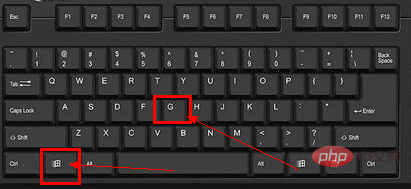
win10自带录屏哪电脑图解-1
2、出现录屏工具栏启动提示,我们点击是的,这是一个游戏
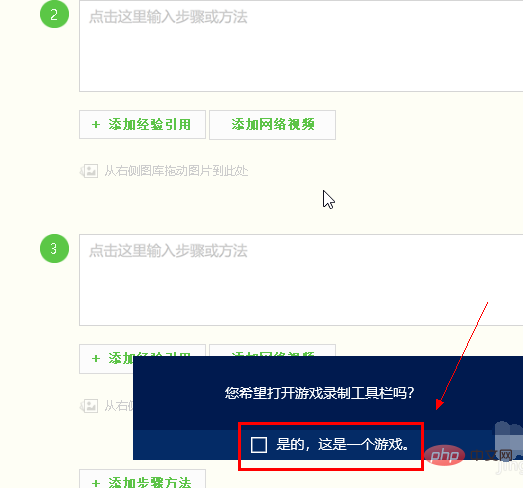
win10自带录屏使用方法电脑图解-2
3、录屏工具栏开启成功,点击录制麦克风,然后点击录制按钮就可以录屏了,不想录麦克风的可以不选
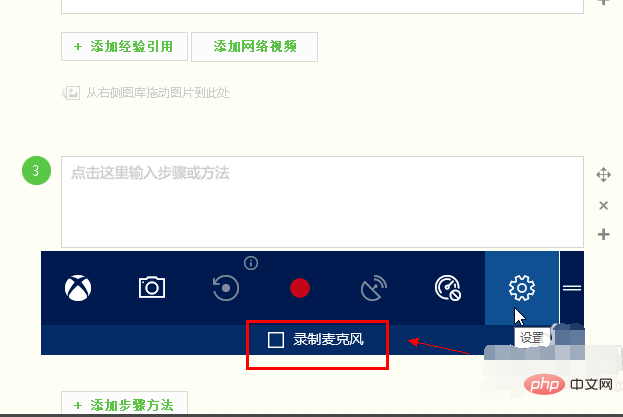
录屏电脑图解-3
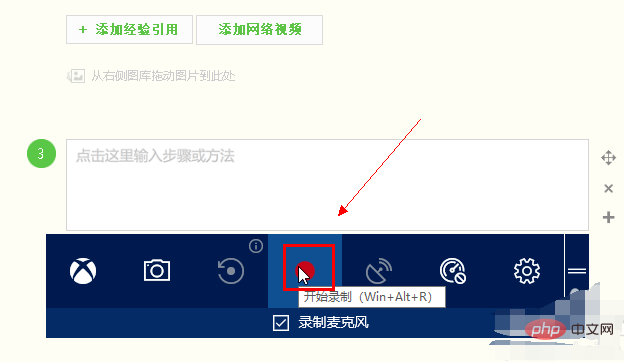
win10自带录屏使用方法电脑图解-4
4、我们看到录制时间开始计时,说明录屏成功了
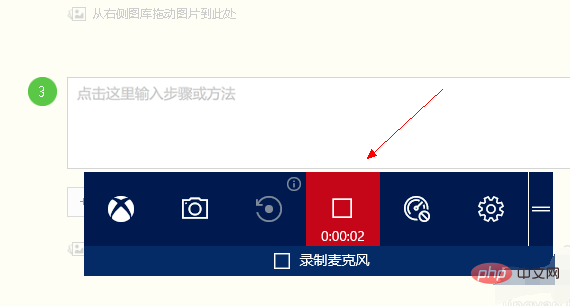
win10自带录屏使用方法电脑图解-5
5、点击工具栏的设置按钮,可以进设置游戏录制选项,点击下方的在windows设置中编辑更多的选项,可以进行组合键及开启方面的设定。如下图所示
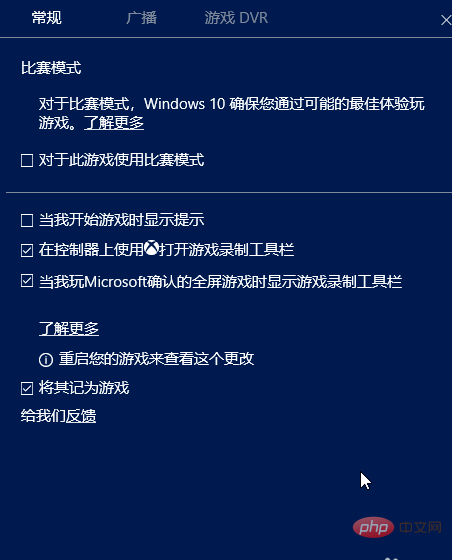
录屏电脑图解-6

win10自带录屏使用方法电脑图解-7
6、工具栏还提供了截图功能,点击相机按钮可以直接截屏
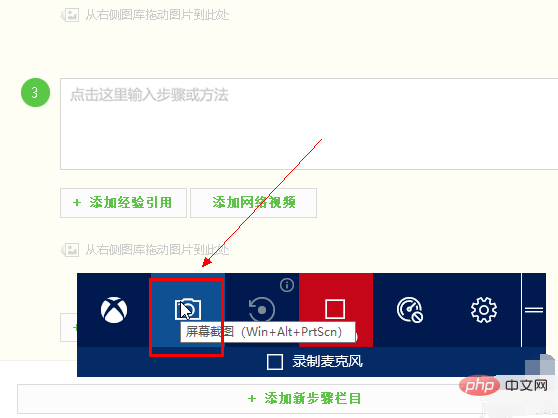
win10自带录屏哪电脑图解-8
7、对于工具栏位置调整,可以鼠标左键按住工具栏右侧的=可以拖动到任何位置
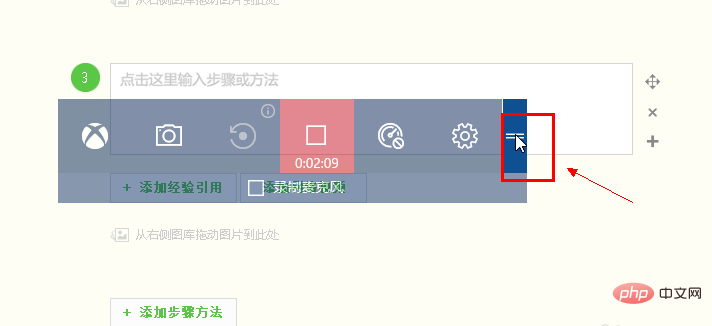
win10电脑图解-9
8、录制的文件存放位置在用户文件夹--视频--捕获里面
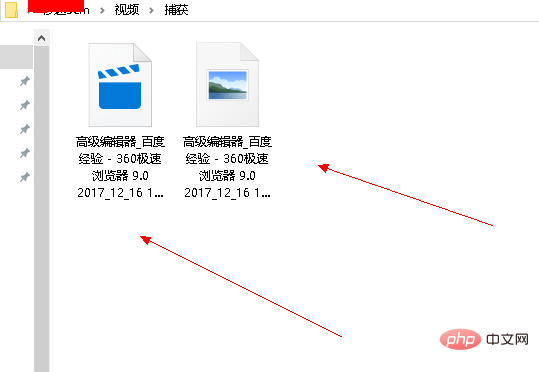
录屏电脑图解-10
以上就是win10自带录屏的使用方法了,你学会了吗?
更多常见问题的相关技术文章,请访问常见问题教程栏目进行学习!
Atas ialah kandungan terperinci win10电脑怎么录屏. Untuk maklumat lanjut, sila ikut artikel berkaitan lain di laman web China PHP!

